5 dicas úteis para melhores sessões de terminais TMUX
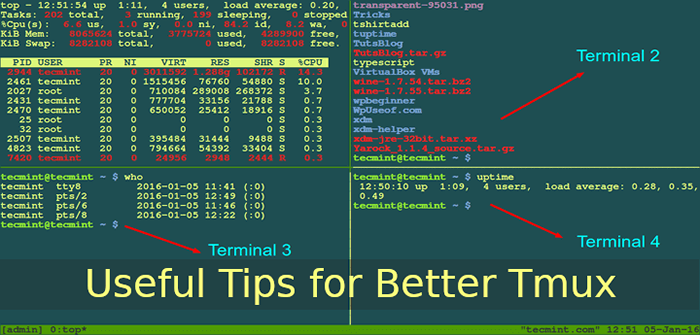
- 1757
- 311
- Mrs. Christopher Okuneva
O TMUX é um multiplexador de terminal semelhante à tela GNU, que é usada para criar, acessar e controlar várias sessões terminais de um único console. É útil para administradores de sistema para executar mais de um programa de linha de comando ao mesmo tempo.
Uma característica útil de tmux é que pode ser destacado de uma tela e continuar correndo em segundo plano, depois mais tarde recolocada. Nesse sentido, permite que as sessões SSH permaneçam ativas mesmo após a desconexão do console.
Leia também: 10 ferramentas legais de linha de comando para o seu terminal Linux
Em tmux, Uma sessão é um contêiner para consoles individuais sendo gerenciados pelo TMUX. Cada sessão tem uma ou mais janelas vinculadas a ela. E uma janela enche toda a tela e você pode dividi -la em vários painéis retangulares (vertical ou horizontalmente), cada um dos quais é um pseudo terminal separado.
Neste artigo, explicaremos algumas dicas úteis para melhor tmux Sessões no Linux.
Configure o terminal para iniciar o TMUX por padrão
Para configurar seu terminal para iniciar automaticamente tmux Como padrão, adicione as seguintes linhas ao seu ~/.Bash_profile Arquivo de inicialização do shell, logo acima da seção de aliases.
se comando -v tmux &> /dev /null && [-z "$ tmux"]; então tmux anexa -t padrão || tmux novo -s padrão FI
Salve o arquivo e feche-o.
Em seguida, feche e reabra o terminal para começar a usar tmux Por padrão, toda vez que você abre uma janela de terminal.
Dê nomes de sessão do terminal
tmux fornece um nome padrão para sessões, no entanto, às vezes, esse nome não é descritivo o suficiente. Você pode dar a uma sessão um nome de sua escolha.
Por exemplo, se você estiver trabalhando com vários data centers, pode nomear sessões como “Datacenter1, Datacenter2 etc ... ".
$ tmux novo -s datacenter1 $ tmux novo -s datacenter2
Alterne entre as sessões do terminal TMUX
Para alternar facilmente entre diferentes sessões do TMUX, você precisa permitir a conclusão dos nomes de sessões. Você pode usar a extensão de conclusão do TMUX para ativá -lo como mostrado:
$ cd bin $ git clone https: // github.conclusão com/srsudar/tmux.git
Em seguida, obtenha o arquivo ~/bin/tmux-conclusão/tmux na tua ~/.Bashrc arquivo, anexando a seguinte linha nela.
fonte ~/bin/tmux-conclusão/tmux
Salve o arquivo e feche-o.
Em seguida, feche e reabra a janela do seu terminal; da próxima vez que você inserir o seguinte comando e pressione a tecla da guia, ele deve mostrar os nomes possíveis da sessão.
$ tmux anexo -t
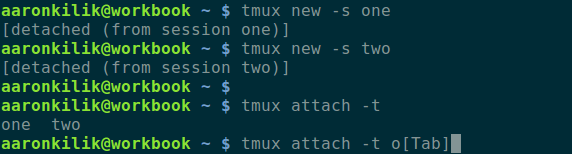 Mostrar sessões de terminais TMUX
Mostrar sessões de terminais TMUX Use Tmuxinator Session Manager
Um gerente de sessão cria programaticamente os espaços de trabalho do TMUX, executando uma série de comandos com base em uma configuração. O gerenciador de sessão TMUX mais utilizado é tmuxinator.
O Tmuxinator é um utilitário usado para criar e gerenciar sessões TMUX facilmente. Para usá -lo de maneira eficaz, você deve ter um conhecimento prático do TMUX. É importante ressaltar que você deve entender o que as janelas e painéis estão no tmux.
Use o Zoom para se concentrar em um único processo
Por último, mas não menos importante, depois de abrir todos os painéis, você deseja se concentrar em um único processo, você pode aumentar o processo para preencher toda a tela. Basta passar para o painel em que deseja se concentrar e pressionar Ctrl+b, z (use o mesmo para aumentar o zoom).
Quando você terminar o recurso de zoom, pressione a mesma combinação de teclas para desviar o painel.
Leia também: 20 emuladores terminais úteis para Linux
É isso! Neste artigo, explicamos algumas dicas úteis para melhores sessões de tmux no Linux. Você pode compartilhar mais dicas conosco ou fazer perguntas através do formulário de feedback abaixo.
- « Como instalar o navegador Chromium no Fedora 29
- FFF - um gerenciador de arquivos rápido simples para Linux »

